13 iPhone Settings You Should Change Now!
Tabla de contenido:
Las esquinas calientes han sido una de las características más destacadas de Windows 8 y ahora su actualización: Windows 8.1. A pesar de los beneficios, la característica ha recibido críticas intensas de algunos sectores. muchos usuarios buscan una forma de desactivar estas esquinas calientes. Hay docenas de aplicaciones de terceros que prometen desactivar las esquinas calientes en un instante, pero descargarlas de editores desconocidos y luego usarlas no parece ser una buena opción. Incluso el método de hack de registro parece antiguo.
Windows 8.1 viene con algunos controles de navegación adicionales que hacen que el proceso de deshabilitar los hot-esquinas sea muy sencillo. A continuación, le indicamos cómo hacerlo.
Desactivar esquinas calientes en Windows 8.1
Si se encuentra en la "pantalla de inicio", cambie al modo de escritorio. Allí, en cualquier lugar de la barra de tareas, haga clic derecho y seleccione la opción `Propiedades` del menú contextual.

A continuación, debajo de la ventana `Barra de tareas y propiedades` encontrará la pestaña `Navegación` justo al lado de la pestaña `Barra de tareas`. Cambie a la pestaña `Navegación`.

Aquí, desmarque la casilla de la descripción que dice: "Cuando señalo la esquina superior derecha, muestre los encantos" & "Cuando hago clic en la esquina superior izquierda, alterno entre aplicaciones recientes "

Haga clic en el botón `Aceptar` cuando haya terminado. ¡Eso es! Ya no encontrará las esquinas calientes superiores izquierdas y derechas activas cuando apunte el cursor del mouse hacia allí.
Sin embargo, en cualquier momento, aún puede levantar la barra de accesos utilizando el atajo de teclado Win + C.
Crear Hot Corners en Windows 7
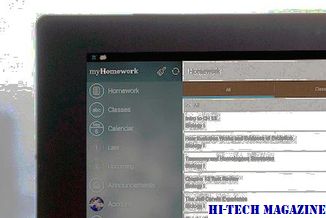
Hot Corners es una pequeña aplicación de software gratuito que le permite configurar todo lo que pueda ejecutar: programas, archivos, directorios, sitios web, control elementos del panel, etc., que se ejecutarán cuando coloque el mouse en cualquiera de las cuatro esquinas de la pantalla.
Habilite el registro de Microsoft Installer y el registro detallado en Windows

Aprenda a habilitar fácilmente el registro de Microsoft Installer y el registro detallado en Windows 7/8 con Microsoft Fix Eso. También se menciona la ubicación del archivo de registro.
Desfragmentador de registro gratuito para desfragmentar el registro de Windows

Descargue este software de desfragmentación de registro gratuito para Windows 7 | 8, para desfragmentar su registro. El uso de un desfragmentador de registro ocasionalmente puede ayudar al rendimiento de la computadora.







